很多小伙伴在对表格文档进行编辑时都会选择使用Wps软件,因为这款软件中的功能十分的丰富,能够满足我们对于表格文档的各种编辑需求。有的小伙伴在使用wps对表格文档进行编辑的过程中想要更改表格中图片的纵横比,这时我们只需要选中图片,然后在图片工具的子工具栏中打开裁剪工具,接着打开按比例裁剪选项,最后在下拉列表中就能选择自己所需要的纵横比了。有的小伙伴可能不清楚具体的操作方法,接下来小编就来和大家分享一下WPS excel调整图片纵横比的方法。

1、第一步,我们在桌面右键单击一个表格文档,然后先点击打开方式选项,再点击WPS office选项

2、第二步,进入WPS页面之后,我们在插入的子工具栏中打开图片工具,再选择本地图片选项

3、第三步,将需要的图片文件上传,然后点击图片,接着在图片工具的子工具栏中取消“锁定纵横比”的勾选,再对图片的横和纵大小进行更改

4、第四步,我们也可以打开裁剪工具,然后在下拉列表中打开“按比例裁剪”选项

5、第五步,最后在按比例裁剪页面中,我们可以就可以选择自己需要的图片比例了

以上就是小编整理总结出的关于WPS Excel调整图片纵横比的方法,我们在WPS的表格文档中插入一张图片,然后点击图片,再在图片工具的子工具栏中打开裁剪工具,最后在按比例裁剪的列表中选择一个自己需要的纵横比大小即可,感兴趣的小伙伴快去试试吧。
 斗罗大陆武魂觉醒纷争挽歌终章怎么过?
斗罗大陆武魂觉醒纷争挽歌终章怎么过?
斗罗大陆武魂觉醒纷争挽歌终章怎么过纷争挽歌第五章通关阵容......
 win10更新1909后频繁蓝屏怎么办
win10更新1909后频繁蓝屏怎么办
在大家看到微软更新了新的win101909系统之后都纷纷下载安装,想......
 《怪物猎人崛起》钢龙套如何配装?曙光
《怪物猎人崛起》钢龙套如何配装?曙光
故事发生在炎火村,一个风箱炼铁盛行的山明水秀之乡。大量怪......
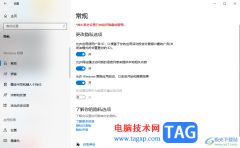 Win10查看电脑是否被监控的方法
Win10查看电脑是否被监控的方法
大家在使用win10电脑进行进行软件或者文件的操作过程中,有些......
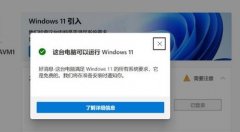 win11助手安装失败解决方法
win11助手安装失败解决方法
有朋友用升级助手更新系统,结果发现win11助手安装失败,其实......
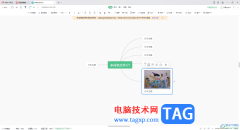
WPS是大家非常喜欢的一款办公编辑软件,大家会使用该软件进行各种文档资料的整理以及数据的统计和计算等,在该办公软件中还有可以进行思维导图的创建和制作等,一些小伙伴平时会进行一...
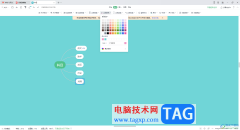
大家在WPS中是可以进行思维导图的创建的,大家在创建的过程中会需要进行一些相关的内容的设置,一般创建的导图主题框是圆角矩形的样式,有的小伙伴想要将这样的圆角矩形的主题框进行更...

wps软件很受用户欢迎,因此也逐渐成为了热门的办公软件,在这款办公软件中的功能结合了其它热门办公软件的强大功能,也因此为用户带来了许多的便利和帮助,能够很好的提升用户的编辑效...
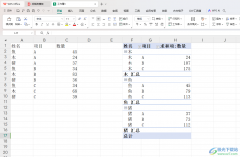
有小伙伴在我们的电脑上常常会需要使用到WPS这款软件,我们可以通过该软件将我们需要的内容进行快速的计算、汇总和分析等操作,有小伙伴在使用该软件的时候,想要将其中的数据进行数据...

wps是一款热门的国产办公软件,一出现就吸引了不少的用户前来使用,在wps软件中有着强大且实用的功能,让用户可以简单快速的完成编辑工作,因此wps软件受到了许多用户的称赞和喜欢,当用...

当你接收到一个Excel文件时,一般都是要对数据进行处理的,一般我们的电脑上都是安装了WPS软件的,如果你需要对数据进行处理操作,那么你就需要通过WPS这款软件来处理,当你通过WPSExcel表...

众所周知wps软件中的功能是很强大的,能够让用户拥有各种文件编辑权利的同时,还可以解决好用户遇到的各种问题,因此wps软件给用户带来了不少的便利,也逐渐成为了用户在编辑文件时的首...
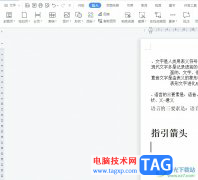
wps是一款发展不错的国产办公软件,它为用户带来了功能强大且齐全的功能,让用户可以简单轻松的完成编辑工作,因此wps软件成为了大部分用户日常工作中必备软件,当用户在wps软件中编辑文...

相信很多小伙伴常常会在电脑中操作一些文件资料,其中也会遇到一些重要的数据需要进行处理,而如果你想要在WPS中编辑好数据之后,将该数据内容设置禁止别人进行编辑修改,那么我们该如...

越来越多的用户都会选择在wps软件中编辑文件,为用户带来了许多的便利和好处,这是因为wps软件中的功能是很强大的,可以让用户用来编辑文档、表格或是演示文稿等不同类型的文件,为用户...

很多小伙伴在使用WPS对表格文档进行编辑的过程中都会遇到各种各样的问题,例如在表格中输入日期时,日期总是会自动变为数字,这时我们该用什么方法进行解决呢。其实很简单,我们在WP...

在wps软件中有着许多强大的功能,能够为用户带来优质服务,并且用户还可以进一步提升自己的编辑效率,因此wps软件深受用户的喜欢和欢迎,当用户在使用这款办公软件时,可以用来编辑表格...

对于我们通常在办公室办公的小伙伴来说,一个好的编辑文档的工具是非常重要的,要考虑办公工具的功能是否丰富,是否比较全面,是否可以帮助自己编辑好自己需要的文档内容,因此在选择...

我们想要对一些文字内容进行排版设置的话,那么我们就可以在WPS这款软件中将Word文字文档进行创建好,在该文档中将我们需要的文字内容输入进去,你可以随时将输入好的内容进行打印操作...

通过WPS来编辑和制作PPT幻灯片内容是十分方便的,由于在WPS办公软件中提供的相关素材和工具很丰富,你可以为插入的图片、文本框、表格、图表等内容进行添加动画效果,那么在演示内容的时...